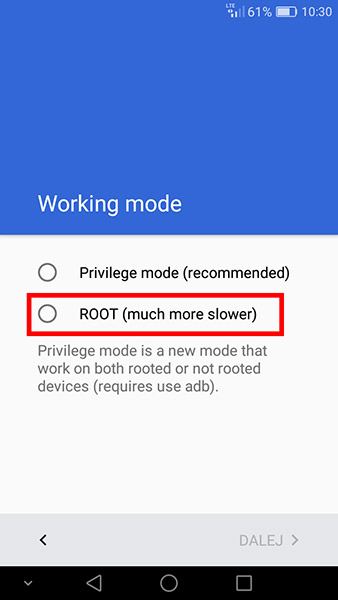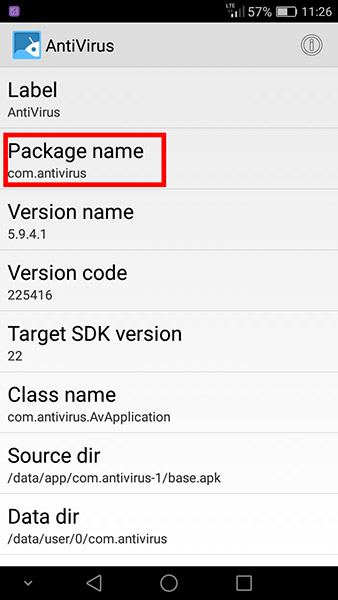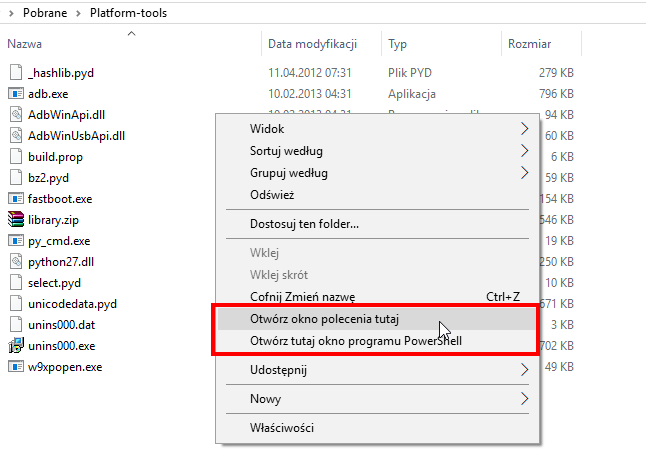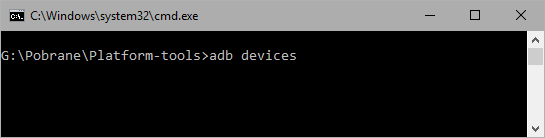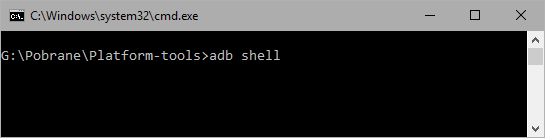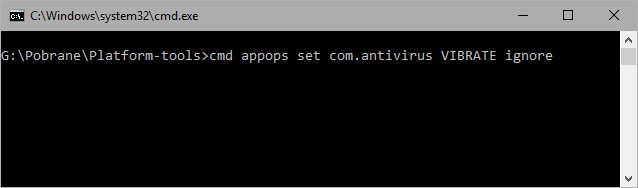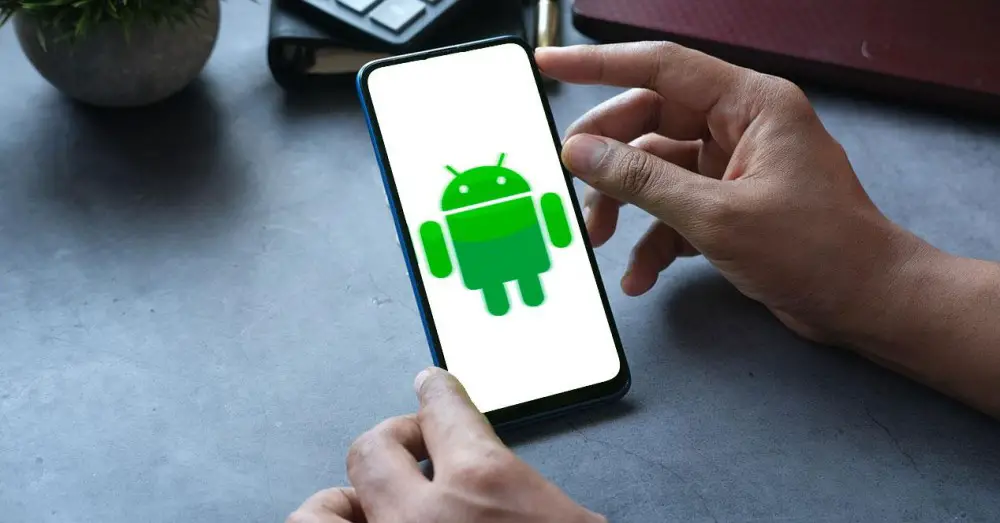Как убрать вибрацию в приложении
Как отключить вибрацию в любом приложении на Android
Некоторые приложения на Android также сообщают вам о вибрационных уведомлениях, которые могут раздражать. Однако есть способ блокировать вибрации в выбранных приложениях. Посмотрите, как это сделать.
Вибрации на Android можно легко отключить, переключив смартфон или планшет в бесшумный режим. Однако это не всегда так. Вибрации — полезный способ сообщить о предстоящем вызове или полученном сообщении, и многие люди полностью отказываются от своих рингтонов. Однако бывают случаи, когда вибрации используются приложениями громоздким образом.
В некоторых приложениях отображаются такие навязчивые объявления, которые, помимо того, что занимают место на экране, вибрируют телефон, чтобы мы обращали на них внимание. В Chrome вы можете найти вредоносные веб-сайты, на которых отображается фальшивая информация о зараженном устройстве. Помимо пугающего пользователя, они также вибрируют смартфон или планшет.
Другим примером могут быть приложения, которые периодически выполняют определенные действия (например, антивирусные приложения). После сканирования AVG отображает уведомление о состоянии устройства. Если мы игнорируем уведомление и не читаем его, AVG начнет вибрировать устройство каждую минуту, чтобы мы могли проверить сообщение и отреагировать на него.
К счастью, вам не нужно полностью переключать устройство в бесшумный режим, чтобы избавиться от него. Вы можете блокировать вибрации для выбранных приложений Android. Ниже мы показываем два способа — первый для устройств с корневым, второй для устройств с оригинальным программным обеспечением без каких-либо изменений.
1. Блокировка вибраций в выбранных приложениях на Android с помощью ROOT
Если у устройства есть корень (предоставлены права администратора), мы можем установить специальное приложение для управления разрешениями. С его помощью вы можете легко заблокировать разрешения на вибрацию для выбранного приложения.
Загрузить AppOps из Play Маркета
AppOps — это только диспетчер разрешений. Загрузите его из Play Маркета и запустите. После первого запуска отобразится экран приветствия. Выберите вариант «Next», а затем на экране выбора режима работы выберите «Корень». От приложения появится окно для управления привилегиями root — выберите опцию «Разрешить» (или «Разрешить», если у вас есть корень, сделанный с помощью KingRoot).
Поиск в списке приложений, отображающих, например, уведомления с вибрацией. Выберите его, а затем найдите переключатель «Управляющая вибрация». Выберите его, а затем переключите его из опции «Разрешить» (Разрешить) на «Запретить» (Запретить).
Теперь приложение не будет иметь разрешений на вибрацию, поэтому, даже если оно отображает уведомление, оно все равно не будет вибрировать.
2. Блокировка вибраций в выбранных приложениях без ROOT
Если у нас нет root, тогда есть другой способ блокировки разрешений на вибрацию для выбранных приложений. Однако для этого требуется компьютер и USB-кабель, а также пакет инструментов инструментов. Весь процесс быстрый и простой, но ниже мы описали все очень точно для людей, которые делают это в первый раз.
Благодаря этому мы можем подключить телефон в режиме отладки USB к компьютеру, а затем использовать командную строку для выполнения соответствующей команды ADB, которая блокирует вибрацию для выбранного приложения.
Если вы не знаете, как включить отладку USB, используйте наше руководство для включения параметров программирования и отладки USB на Android.
Проверьте имя пакета приложения, для которого вы хотите заблокировать вибрацию
Прежде чем мы начнем блокировать вибрации, нам нужно выяснить, какие имена пакетов приложений мы хотим заблокировать. Каждое приложение Android имеет отдельное имя пакета, назначенное ему. Имена пакетов можно легко проверить с помощью App Inspector.
Загрузите инспектор приложений из Play Маркета
Запустите приложение Inspector и найдите в списке приложение, для которого вы хотите заблокировать вибрации. В моем случае это будет AVG Antivirus, который в списке приложений отображается просто как антивирус. Я выбираю приложение из списка для просмотра более подробной информации.
В деталях есть поле «Название пакета». Это имя пакета, который нам нужен. В моем случае это для AVG «Com.antivirus». Каждое приложение имеет другое имя пакета, а иногда оно очень длинное. Запишите имена пакетов приложений, в которые вы хотите заблокировать вибрации. Затем вы можете отключить или даже удалить инспектор приложений — это приложение было необходимо только для проверки имен пакетов.
Блочные вибрации для выбранных приложений
Сначала загрузите пакет инструментов Google Платформы на свой компьютер.
Загрузить инструменты Google Платформы
Извлеките архив из Platform Tools в любую папку. Откройте распакованную папку — вы найдете ее посередине, среди прочего ADB.exe и Fastboot.exe.
Удерживайте клавишу сдвиг на клавиатуре и щелкните правой кнопкой мыши в папке «Инструменты платформы». Выберите в раскрывающемся меню «Откройте окно командной строки здесь «.
Если у вас есть Windows 10, и у вас нет этой опции, посмотрите, как восстановить возможность открытия командного окна в контекстном меню в Windows 10 Creators Update
Подключите смартфон к компьютеру с помощью USB-кабеля, а затем в окне командной строки введите команду:
adb-устройства
Подтвердите это нажатием Enter. На экране смартфона появится сообщение с просьбой об отладке USB. Выберите вариант сохранения компьютера и выберите «Разрешить». Эта команда должна выполняться только один раз — после разрешения USB-отладки устройство уже сопряжено с компьютером.
Теперь мы можем пойти, чтобы заблокировать вибрации. Для этого сначала создайте соединение с ADB Shell, введя следующую команду:
adb shell
Затем введите команду, которая блокирует вибрации в выбранном приложении. Команда имеет структуру
«Набор приложений Cmd NAZWA_PAKIETU_APLIKACJI VIBRATE игнорировать «. Как и в моем случае пакет, который я хочу заблокировать, имеет имя «Com.antivirus» то вся команда будет выглядеть так:
cmd appops set com.antivirus VIBRATE игнорировать
Конечно, вместо указанного выше имени пакета введите тот, который соответствует приложению, которое вы хотите заблокировать. Подтвердите команду клавишей Enter. Если ошибка не была отображена, команда была выполнена правильно, и приложение теперь отключено для управления вибрациями. Вы можете повторить эту команду для каждого пакета приложения, которое вы хотите заблокировать.
Как полностью отключить вибрацию телефонов Android
Убрать вибрацию клавиатуры
В других телефонах Android, использующих SwiftKey, например, разработанных Samsung и Huawei, процесс немного меняется. Здесь нам также придется использовать приложение, в которое мы собираемся получать, и мы снова коснемся трех точек в верхней части клавиатуры.
Процесс продолжится с доступа к «Настройки»> «Звук и вибрация» и, наконец, деактивации параметра «Вибрация» при нажатии клавиш. Таким образом, клавиатура больше не будет звучать, если у нас не будет возможности использовать вибрацию Android по умолчанию, которую мы также научимся отключать ниже.
Отключить все вибрации на телефонах Android
После успешного устранения вибрации клавиатуры пора избегать вибрации в системе. Мы собираемся начать этот процесс с демонстрации его для терминалов с Android Stock, таких как Nokia, Motorola или Google Pixel, хотя он будет похож на другие смартфоны, в которых используются уровни настройки.
Процесс, которому нужно следовать чтобы вибрация нас не беспокоила во всех аспектах смартфона, включая звонки, уведомления или прикосновения к экрану, относятся следующие:
На этом этапе мы можем убрать все вибрации с верхней кнопки или, если мы предпочитаем, нам просто нужно опустить полосу вибрации с другим тоном, нотами или вариантами тактильной реакции.
Вибрации на мобильных телефонах Xiaomi
Один из уровней настройки, где сложнее удалить все вибрации, находится в MIUI. Поэтому Xiaomi, Redman и смартфоны Poco должны будут завершить процесс, который займет больше времени, чем хотелось бы, но это позволит нам избежать вибраций с помощью следующих шагов:
Ни единой вибрации на телефонах Realme, OPPO и OnePlus
Слои настройки Realme UI, ColorOS и OxygenOS имеют все больше общего, что позволяет нам научиться не воспринимать вибрации во всех из них одинаково. Что мы должны сделать, чтобы эти вибрации не повторялись, мы учим вас шаг за шагом следующему:
Уберите вибрацию с вашего Huawei
В отличие от других смартфонов, на смартфонах Huawei процесс удаления всех вибраций становится проще. Разработчики позволяют нам Забудьте о любых вибрациях в клеммах с EMUI за несколько простых шагов, которые не отличаются ни от одной из последних версий EMUI. Процесс следующий:
На этой панели у нас есть возможность удалить опцию Вибрация при звонке, которая относится не только к звонкам, но и к уведомлениям, которые мы получаем из любого приложения. Но также ниже у нас есть тактильный отклик системы, который избавит нас от вибрации на собственной клавиатуре, а также от нажатий клавиш, которые мы делаем при использовании мобильного телефона через экран.
Почему мой телефон продолжает вибрировать?
Если вы завершили процесс для своего смартфона и продолжаете обнаруживать вибрацию, мы сталкиваемся с двумя возможными сценариями; Во-первых, это не вибрация, а тактильный звук. Их легко спутать, так как они возникают, когда мы касаемся кнопок «Назад», «Домой» или при использовании жестов. Другой возможный сценарий состоит в том, что вибрация все еще активна в какой-то определенный момент по ошибке. Чтобы это не повторялось, мы приглашаем вас повторить процесс для вашего мобильного телефона и даже проверить действия для мобильных телефонов со стандартным Android на случай, если они внесли какие-либо изменения в систему вашей модели.
Настройка вибрации в Android: подробное описание и видеоинструкция
Android-клавиатуры обладают интересной фишкой — виброоткликом. При нажатии клавиши появляется лёгкая вибрация в определённой точке экрана, что позволяет физически почувствовать нажатие клавиши. Эта функция поддерживается не только стандартными предустановленными клавиатурами, но и приложениями сторонних разработчиков, скачанными с Google Play Market. Функцию можно настраивать по своему усмотрению: можно сделать виброотклик сильнее или слабее; определить, когда именно должна включаться вибрация, а когда нет. Также вибрацию можно отключить. Давайте разберём, каким образом можно настроить виброотклик на Андроид.
Как отключить виброотклик клавиатуры
Чтобы включить виброотклик обратно нужно открыть настройки, затем вкладку «Язык, время, клавиатуры». Затем открыть параметры нужной клавиатуры и сдвинуть переключатель «Вибрация» в положение On.
Видео: как снять виброотклик на смартфоне
Что делать, если функция вибрации не работает или пропала?
Есть несколько причин, из-за которых не работает функция виброотклика.
Функция не включена
Включён режим энергосбережения
Вибрация изрядно съедает энергию, поэтому энергосберегающий режим отключает функцию виброотклика. Если вы хотите вернуть вибрацию — отключите режим энергосбережения или настройте его таким образом, чтобы он не отключал вибрацию клавиатуры.
Клавиатура не поддерживает функцию виброотклика
Если вы используете стороннюю клавиатуру из Google Play Market, то, возможно, разработчики не предусмотрели для неё взаимодействие с вибромотором мобильного устройства. Проблему можно решить только путём установки другой клавиатуры.
Случайный баг
Возможно и то, что система каким-то образом «затупила». Код программ не идеален, так что такое вполне может случиться. Помочь должна перезагрузка устройства.
Вибромотор неисправен
Если ничего из вышеперечисленного не помогает, то, возможно, проблемы в аппаратной части. Виброотклик не будет работать, если вибромотор мобильного устройства имеет физические повреждения. Несите устройство в сервисный центр, чтобы заменить его.
Как усилить виброотклик на Андроид?
Если в клавиатуре (как, например, в Google Клавиатура) регулировка силы вибрации предусмотрена разработчиками, то достаточно зайти в настройки приложения и найти ползунок, отвечающий за силу вибрации. Если функция не предусмотрена (как, например, в стандартной клавиатуре), то сторонними приложениями ничего сделать нельзя. Зато можно менять и настраивать виброотклик уведомлений. На помощь придут программы из Google Play Market.
Customize Vibrancy
Ссылка для скачивания: https://play.google.com/store/apps/details?id=ru.ivanp.vibro&hl=ru.
Customize Vibrancy позволяет увеличить или уменьшить силу вибрации как клавиатурного виброотклика, так и виброзвонка, уведомлений и т. д. Также программа может задавать разные вибросигналы для разных действий.
Описание программы на Play Маркете.
Это приложение позволяет настроить вибрацию вашего телефона. Вы можете выбрать одну из стандартных вибраций или создать свою и установить её на:
Инструкция по использованию
Окно программы состоит из списка действий, на которые можно настроить вибрацию.
Vibration Notifier
Ссылка для скачивания: https://play.google.com/store/apps/details?id=de.j4velin.vibrationNotifier&hl=ru.
Функциональность программы проще и меньше, чем в Customize Vibrancy, однако, по уверениям пользователей Google Play, работает она куда стабильнее. Vibration Notifier позволяет настроить вибрацию, которая будет уведомлять вас о пропущенных вызовах и непрочитанных сообщений, определённым образом вибрируя каждые N минут.
Инструкция
В главном меню есть список событий, о которых нужно оповещать пользователя. Вы задаёте вибросигнал, силу вибрации и период повторения сигнала в минутах.
Как включить/выключить вибросигнал?
При звонке
Для уведомлений
Чтобы включить/отключить вибрацию всех уведомлений, откройте панель уведомлений (свайп по экрану сверху вниз). Найдите кнопку «Вибрация», включите или отключите её.
Вибрация для уведомления отдельных приложений отключается в настройках приложений. Для примера отключим вибрацию уведомлений во Вконтакте.
При СМС
Без помощи сторонних программ включать или отключать вибрацию при СМС по своему усмотрению нельзя. Только полностью отключить вибрацию уведомлений.
Но можно воспользоваться программой Customize Vibrancy (см. выше). В главном меню зажать пункт «На входящее SMS», откроются настройки виброотклика для СМС. Вы можете установить его по своему усмотрению из списка вибросигналов или отключить, выбрав пункт «Не вибрировать».
Для всех касаний
На Android виброотклик используется в клавиатурах и системных кнопках. Отключать/включать их нужно по отдельности.
Настройка вибрации через инженерное меню
Все Android-устройства имеют особое меню настроек — инженерное. Предназначено оно для проверки и отладки аппаратной части устройства. Так как меню содержит в себе настройки, способные сломать устройство, оно скрыто от пользователей. Для того чтобы войти в него, нужно открыть стандартное приложение для звонков и в набор номера ввести код инженерного меню. У каждого производителя код свой.
Таблица: коды для входа в инженерное меню
| Производитель | Код |
| Meizu | *#*#3466633#*#* |
| Samsung | *#*#8255#*#* или *#*#4636#*#* |
| HTC | *#*#3424#*#* или *#*#4636#*#* или *#*#8255#*#* |
| Sony | *#*#7378423#*#* |
| Philips, Alcatel | *#*#3646633#*#*; |
| Fly | *#*#84666364#*#* или *#*#446633#*#* или *#*#3646633#*#* |
| Huawei | *#*#2846579#*#* или *#*#2846579159#*#* |
Android даёт пользователю возможность настроить функцию виброотклика так, как удобно ему. Можно оставить или убрать вибрацию на уведомления, СМС, звонок, набор текста на клавиатуре. Есть возможность отключить вибрацию только у конкретного приложения или конкретного события. А если какой-то возможности не хватает, её всегда можно реализовать с помощью приложений и утилит сторонних разработчиков из Google Play Market.
Отключаем вибрацию на Android– подробное руководство
Смартфоны, работающие под управлением операционной системы Android, используют три основных способа оповещения владельца о возникшем событии (поступил звонок, получено СМС-сообщение или просто произошло действие в активном приложении): визуальный, звуковой и вибрационный. Каждый из них можно настроить под индивидуальное восприятие. Разберем подробнее, как отключить вибрацию на Андроид.
Существует две разновидности действий, при которых смартфон подает вибрационный сигнал:
Операционная система предусматривает возможность внесения изменений в конфигурацию, обеспечивающих выключение вибросигналов обоих типов.
Отключение вибрации при получении звонков и сообщений
Изменение любого параметра системы обычно производится в настройках смартфона. Для различных версий ОС и марки конкретного мобильного устройства пошаговая инструкция того, как отключить вибрацию на Андроид, может несколько отличаться, поскольку нужные опции будут находиться в разных разделах меню. Для наглядности опишем процесс выключения виброоповещения на девайсах двух популярных производителей: Samsung и Lenovo.
Убираем вибрацию на Леново:
Чтобы осуществить аналогичные действия на Самсунг:
Отключаем виброотклик клавиатуры
Вибрация, сопровождающая касание клавиши при вводе текста, раздражает многих пользователей. Кроме того, постоянное включение моторчика значительно сокращает время работы аккумулятора без подзарядки. Для отключения виброотклика на Леново проделываем следующие действия:
Пользователям смартфонов производства Самсунг необходимо осуществить такие шаги:
Отмена вибрации при оповещении приложений
Многие популярные приложения используют вибросистему смартфона. Социальные сети, различные мессенджеры, мобильные банкинги и онлайн-системы сигнализации – вот далеко не полный перечень полезных программ, регулярно подающих оповещения.
Сигнал о каком-либо событии в приложении может сопровождаться вибрацией даже в том случае, когда в настройках самого устройства эта функция отключена.
Чтобы отказаться от вибросопровождения оповещения, необходимо внести соответствующие изменения в конфигурацию самого приложения. Каждая программа имеет свой интерфейс, однако общая технология в целом стандартна:
Использование специальных утилит
Выше описаны процедуры выключения с использованием возможностей системы. Выясним, как отключить вибрацию на Андроид с использованием стороннего программного обеспечения. Такая необходимость может возникнуть, если по каким-либо причинам не удается изменить соответствующие системные параметры, или просто неохота возиться с настройками.
Наиболее популярной программой для управления вибрацией является Customize Vibrancy. Ее основная функция – управление частотой и длительностью вибросигнала, чтобы можно было каждому действию запрограммировать индивидуальный «звонок». Однако эта утилита обеспечивает и полное отключение режима.
Для использования Customize Vibrancy скачайте его в стандартном магазине Google Play, установите на свой смартфон и запустите. В появившемся меню зажимаете необходимую строчку (например, «На входящий вызов») и выбираете вариант «Не вибрировать».
Если после того, как вы решили отключить вибрацию на Андроид, возникла необходимость обратной активации режима, выполнить это будет очень просто: проводим вышеописанные процедуры повторно, только вместо снятия отметок о вибрации устанавливаем их заново.
Как отключить вибрацию на Android
Вибрация – один из способов уведомить пользователя о звонке, смс сообщении или другом событии, которое требует его внимания. Но, современные смартфоны используют вибрацию не только для этого. Современные смартфоны также используют вибрацию для того чтобы подтвердить нажатие пользователя на экран. Такая функция называется виброотклик. Если вам не нравится, что ваш смартфон вибрирует во время входящего звонка или во время нажатия на экран, то вы попали по адресу. В данном материале вы узнаете, как отключить вибрацию на Андроиде, а также как отключить виброотклик при нажатии на экран смартфона.
Как отключить вибрацию на Андроиде при входящем звонке
Для того чтобы отключить вибрацию при входящем звонке на Андроиде вам необходимо открыть настройки и перейти в раздел «Звук».
После этого перед вами откроется окно с настройками звука. Для того чтобы отключить вибрацию при входящем звонке снимите галочку напротив функции «Вибрировать при звонке».
В некоторых прошивках эта функция может называться по-другому. Например, «вибрация при звонке» или «вибрация при входящем вызове».
Как отключить вибрацию при наборе текста на Android
Если вы хотите отключить вибрацию при наборе текста (виброотклик), то для этого откройте настройки и перейдите в раздел «Язык и ввод». Здесь будет отображен список клавиатур, которые установлены на ваш Андроид смартфон. Для того чтобы отключить вибрацию при наборе текста нужно нажать на изображение шестеренки, напротив вашей клавиатуры.
Обратите внимание, что «Голосовой ввод Google» это не клавиатура. Название клавиатуры может быть «Клавиатура Google», «Клавиатура Samsung», «Клавиатура LG» или другое подобное.
После нажатия на изображение шестеренки, перед вами должны открыться настройки клавиатуры. Здесь нужно найти функцию «Виброотклик клавиш» и выключить ее.
Также на этой странице можно включить или отключить другие функции, которые касаются клавиатуры. Например, вы можете отключить звук клавиш, увеличение при нажатии на клавишу, а также добавить новый язык ввода текста.